Diferența dintre resetarea Windows 11 vs. instalatie curata
- Pentru a obține o experiență nouă pe Windows 11, resetarea și instalarea curată pot fi opțiunea pentru tine.
- Chiar dacă resetarea se poate potrivi perfect situației dvs., este posibil să trebuiască să luați în considerare o instalare curată.
- Acest articol vă va spune despre diferențele cheie dintre aceste două opțiuni și vă va ajuta să înțelegeți care dintre ele este mai potrivită pentru dvs.
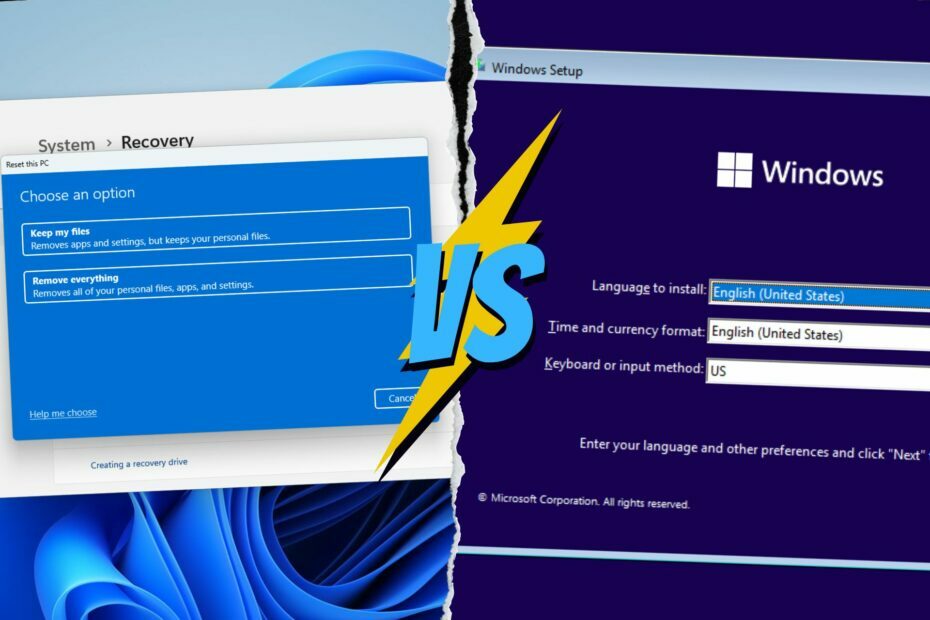
XINSTALAȚI FÂND CLIC PE DESCARCARE FIȘIER
Acest instrument repară erorile comune ale computerului prin înlocuirea fișierelor de sistem problematice cu versiunile inițiale de lucru. De asemenea, vă ține departe de erori de sistem, BSoD și repara daunele cauzate de malware și viruși. Remediați problemele PC-ului și eliminați daunele viruși acum în 3 pași simpli:
- Descărcați și instalați Fortect pe computerul dvs.
- Lansați instrumentul și Începeți scanarea pentru a găsi fișiere sparte care cauzează probleme.
- Faceți clic dreapta pe Începeți reparația pentru a remedia problemele care afectează securitatea și performanța computerului.
- Fortect a fost descărcat de 0 cititorii luna aceasta.
Oamenii devin adesea confuzi când doresc să aleagă între resetarea Windows 11 vs. instalare curată. Chiar dacă aceste două lucruri vă vor oferi un mediu Windows proaspăt, există încă diferențe.
Acest articol vă va ajuta să înțelegeți resetarea Windows și instalatie curata mai bine, astfel încât să poți decide cea mai bună opțiune pentru tine.
Resetarea Windows 11 vs. instalare curată – Care sunt diferențele cheie?
Resetarea Windows 11
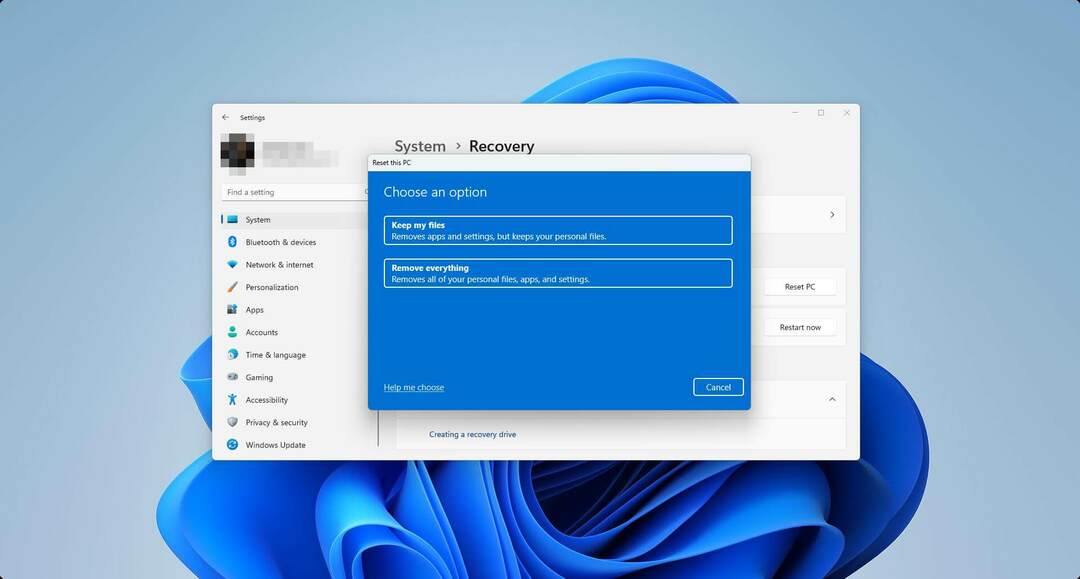
Din Windows 8, Microsoft a introdus caracteristica de resetare. Pe Windows 11, această caracteristică a devenit mai lustruită. Este ca o resetare din fabrică a unui smartphone. Reinstalează Windows 11, dar vă puteți păstra sau șterge fișierele și aplicațiile dacă doriți.
Nu aveți nevoie de medii de pornire pentru a reseta Windows 11. De asemenea, nu este nevoie să configurați partiția. În unele cazuri, resetarea poate fi mai rapidă decât o instalare curată. Cu toate acestea, uneori, poate fi un proces lung, în funcție de diverși factori.
În timpul resetarii, puteți alege să vă păstrați fișierele personale sau ștergeți unitatea de sistem precum și întreaga partiție, ceea ce este un mare beneficiu. De asemenea, nu au loc modificări de versiune pe Windows pentru o resetare.
De asemenea, utilizatorii nu trebuie să-și facă griji cu privire la drivere dacă se resetează. Totul va funcționa bine după o resetare.
De ce ar trebui să resetați Windows 11?
De obicei, utilizatorii fac o resetare a sistemului pe Windows 11 din următoarele motive:
- Pentru a pune Windows în starea implicită
- Pentru a remedia problemele comune ale PC-ului
- Și a recuperați performanța PC-ului dacă devine mai lent din cauza unei configurări greșite sau a altor lucruri
Cum pot reseta Windows 11?
- presa Victorie + eu pe tastatură.
- Mergi la Sistem și faceți clic pe Recuperare.

- Click pe Resetați computerul.

- Click pe Resetează acum.
- Alegeți cum doriți să faceți resetarea.
- Urmați pașii de pe ecran.
Avem, de asemenea, un ghid complet despre cum să resetați din fabrică Windows 11. Puteți verifica asta pentru mai multe detalii.
Instalare curată Windows 11

Instalarea curată oferă un mediu curat și o experiență Windows proaspătă. Cu toate acestea, spre deosebire de resetare, nu vă permite să vă păstrați fișierele personale. Instalarea curată necesită, de asemenea, un mediu de pornire.
Sfat de expert:
SPONSORIZAT
Unele probleme ale PC-ului sunt greu de rezolvat, mai ales când vine vorba de fișierele de sistem lipsă sau corupte și arhivele Windows.
Asigurați-vă că utilizați un instrument dedicat, cum ar fi Fortect, care va scana și înlocui fișierele dvs. sparte cu versiunile lor noi din depozitul său.
În timpul procesului de instalare, veți avea opțiunea configurați-vă partiția. Puteți alege să vă păstrați fișierele pe alte unități sau să le ștergeți dacă este necesar. Dar, unitatea pe care veți instala Windows 11 va fi ștearsă și nu vor fi păstrate fișiere personale.
Puteți alege o versiune diferită de Windows 11 în timp ce creați un mediu de pornire. După ce faceți o instalare curată folosind acel mediu, veți obține aceeași versiune pe care ați folosit-o acolo, nu cea veche instalată pe computer.
Un alt lucru este că va trebui să instalați driverele lipsă după instalarea curată a Windows 11. Pentru aceasta, puteți folosi DriverFix, deoarece poate face acest lucru rapid și automat.
Dacă este necesar, puteți învăța cum se instalează manual driverele pe Windows 11.
De ce ar trebui să instalez curățat Windows 11?
În general, utilizatorii fac o instalare curată din următoarele motive:
- Ștergerea partiției și reconfigurarea acesteia
- Rezolvarea problemelor la resetare nu funcționează
- Faceți upgrade la o versiune mai nouă de Windows 11
- După schimbarea hardware-ului cheie de pe PC
- Crearea dual boot pentru Windows 11 și 10 sau orice alt sistem de operare
- Comutarea între GPT și MBR
Cum se curăță instalarea Windows 11?
- Creeaza o unitate USB bootabilă pentru Windows 11.
- Introduceți mediul de pornire în portul USB al computerului.
- Reporniți computerul.
- Când prima lumină apare pe monitor, apăsați în continuare F8 sau orice altă cheie, în funcție de placa de bază pe care o utilizați.
- Alegeți suportul de pornire din meniul de pornire.
- Mergeți înainte și alegeți discul pe care doriți să instalați Windows 11.
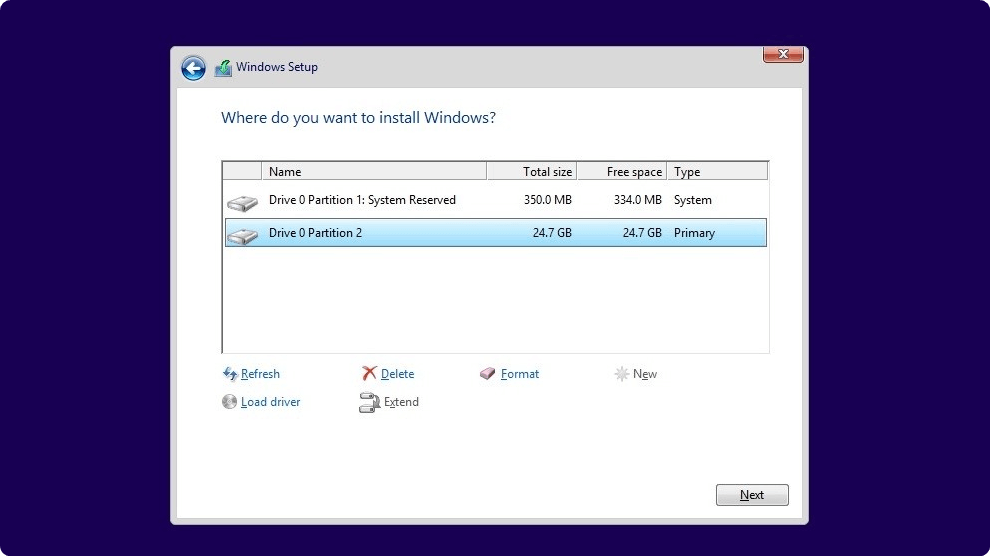
- Urmați pașii de pe ecran pentru a finaliza configurarea.
Avem un ghid complet despre pașii de mai sus cu mai multe detalii. Așadar, vă sugerăm să citiți cum se instalează corect Windows 11.
Ar trebui să resetez sau să instalez curățat Windows 11?
După ce te uiți la aceste diferențe menționate mai sus, o poți alege pe cea care ți se potrivește bine. Dacă computerul dvs. nu funcționează bine și doriți păstrați fișierele personale și doriți să remediați ceva, resetarea este cea mai bună opțiune. Vă va scuti de necazul instalării driverelor și de orice reconfigurare.
Totuși, dacă vrei reconfigurați partiția și doriți să începeți de la zero, o instalare curată este alegerea ideală.
În unele cazuri, este posibil să nu fii sigur ce ar trebui să faci. În acest caz, vă sugerăm să resetați mai întâi Windows 11. Dacă nu vă rezolvă dificultățile, faceți o instalare curată.
Acest articol explică diferențele dintre resetarea Windows 11 vs. o instalare curată. Dacă aveți păreri, spuneți-ne în caseta de comentarii.
Încă mai întâmpinați probleme?
SPONSORIZAT
Dacă sugestiile de mai sus nu ți-au rezolvat problema, computerul poate întâmpina probleme mai grave cu Windows. Vă sugerăm să alegeți o soluție all-in-one, cum ar fi Fortect pentru a rezolva problemele eficient. După instalare, faceți clic pe butonul Vizualizați&Remediați butonul și apoi apăsați Începeți reparația.


